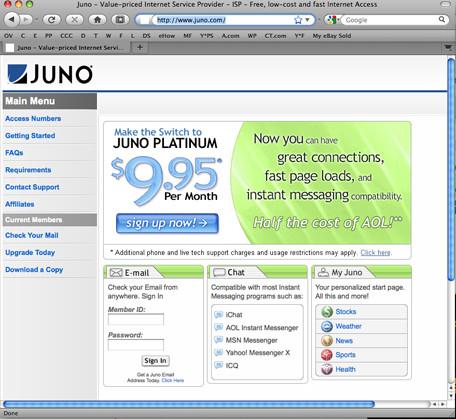Hvordan bruke Microsoft Office Outlook 2007 med Juno Webmail
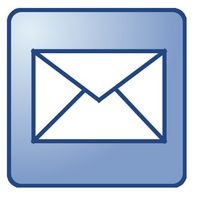
Juno er en online-tjenester selskap grunnlagt i 1996 som tilbyr rimelig online tilgang. Dens e-posttjeneste (brukere, er merket med @ juno.com domene) ble kritisert i utgangspunktet på grunn av tungvinte natur proprietære e-postklient, men påfølgende oppgraderinger minsket smerten av å bruke det. I 2004 ble selskapet bøyde og tillot brukere å bruke en mer mainstream postpakke, spesielt, Microsofts allestedsnærværende Outlook.
Bruksanvisning
Besøk juno.com å etablere en Juno e-postkonto. Velg "Min konto" og klikk deretter på "Registrer deg nå" -linken. Velg den planen som best passer dine behov og følger instruksjonene for å skape et medlem ID (som er din e-postadresse uten @ juno.com) og passord.
2 
Installer Outlook på datamaskinen din, enten med hele Office 2007 suite, eller a la carte. For å installere Office 2007, trenger du den originale CD samt serienummer, som er inkludert i pakken. For å installere Office 2007, setter du CDen i datamaskinen og følg instruksjonene som auto-run Veiviseren tar deg gjennom.
3 Start Outlook ved å klikke på "Start" og velge "Programmer", "Microsoft Office 2007" og "Outlook". Gå til "Verktøy" -menyen og velg "E-postkontoer." Velg "Legg til en ny e-postkonto" og deretter "Next", og du vil bli bedt om å velge hvilken type e-postserver, som er POP3. 4 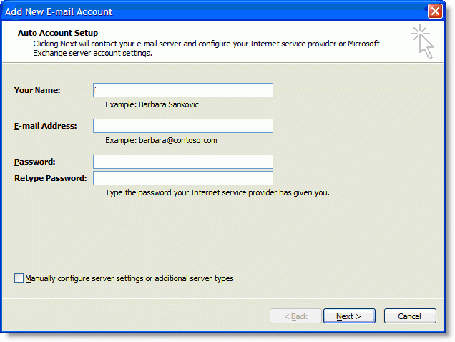
Skriv inn din brukerinformasjon i følgende skjermbilde: Skriv inn navnet ditt (hvordan du vil det skal vises på e-post sendt fra deg) i "Your Name" -feltet. I "E-postadresse" feltet skriver du inn hele Juno e-postadresse.
5 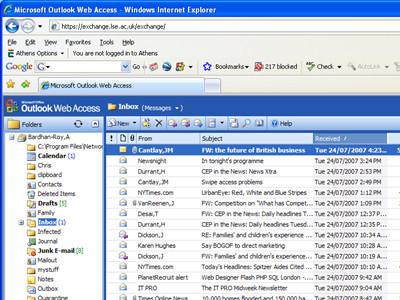
Fylle ut "Server Information" felt med følgende informasjon:
Innkommende e-postserver (POP3): pop.juno.com
Utgående e-postserver (SMTP): smtp.juno.com
I Logon Information felt, skriver du inn følgende informasjon:
Brukernavn: skriv inn Juno medlem ID (din e-postadresse uten @ juno.com)
Passord: passordet du valgte da du opprettet din Juno-konto
Velg boksen for "Husk passord".
6 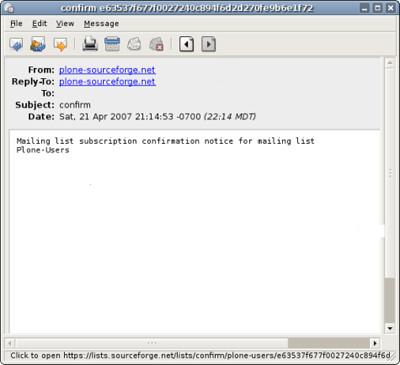
Kontroller at du har fullført prosessen med hell ved å klikke på "Test kontoinnstillinger" -knappen. All informasjon skrevet feil vil ikke tillate deg å koble til e-postserveren, og du vil se en feilmelding som informerer deg om feilen. Når testen er fullført, kan du sende et par test e-post til venner for å bekrefte din e-post sender og mottar perfekt.
Hint
- Hvis du trenger å redigere informasjon på din konto, må du gjenta trinn 3, men velg "Rediger eksisterende e-postkontoer" i stedet for "Legge til ny e-postkonto."
- Disse trinnene fungerer også med eldre versjoner, inkludert Outlook 2002 og Outlook 2003.
- En svak passord kan tillate hackere å få tilgang til e-postkontoen.